- Windows Live Mail은 Windows 사용자가 오랫동안 사용하는 클래식 이메일 클라이언트입니다.
- 오늘은 Sent 폴더에 이메일이 나타나지 않는 Live Mail의 오류를 수정하는 방법을 알려 드리겠습니다.
- 다른 이메일 클라이언트에 문제가 있습니까? 우리는 많은 가이드를 가지고 있습니다. 이메일 허브.
- 다른 PC 기능에 대한 도움이 필요하십니까? 밖 섹션 수정 유용한 기사로 가득 차 있으니 확인해보세요!

이 소프트웨어는 드라이버를 계속 실행하여 일반적인 컴퓨터 오류 및 하드웨어 오류로부터 안전하게 보호합니다. 간단한 3 단계로 모든 드라이버를 확인하세요.
- DriverFix 다운로드 (확인 된 다운로드 파일).
- 딸깍 하는 소리 스캔 시작 문제가있는 모든 드라이버를 찾습니다.
- 딸깍 하는 소리 드라이버 업데이트 새 버전을 얻고 시스템 오작동을 방지합니다.
- DriverFix가 다운로드되었습니다. 0 이번 달 독자.
Live Mail은 무료입니다. 이메일 신청 Microsoft에서 제공합니다. 중단되었으며 업그레이드가 이루어지지 않지만 만남을 따라갈 수 있다면 계속 사용할 수 있습니다. 오류.
가장 일반적인 것 중 하나는 Windows Live 메일 이메일이 더 이상 보낸 편지함에 나타나지 않습니다. 보낸 전자 메일 메시지가 Windows Live 메일 보낸 편지함 폴더에 표시되지 않지만 제대로 사라지지는 않습니다.
따라서 다음 섹션에서는 Windows Live 메일 전자 메일이 속한 폴더에 다시 나타나도록하는 방법을 보여주는 몇 가지 방법에 대해 설명합니다.
빠른 팁 :
Live Mail은 상당히 업데이트되었으며 많은 사용자가 이로 인해 마이그레이션했습니다. 동일한 작업을 수행해야합니다. Mailbird 대안으로.
이 프로그램은 현대적 일뿐만 아니라 혁신적인 기능과 도구로 이메일 클라이언트 시장을 선도했습니다.
또한 거의 모든 이메일 제공 업체를 지원하기 때문에이 클라이언트를 사용하여 모든 이메일 주소를 마이그레이션 할 수 있습니다.

Mailbird
Windows Live Mail을 고수하는 데 지치셨습니까? Mailbird를 사용하여 이메일 경험을 중첩 수준으로 업그레이드하십시오!
웹 사이트 방문
Windows Live Mail에서 보낸 이메일을 찾을 수없는 경우 어떻게해야합니까?
1. Windows Essentials 제거 / 다시 설치
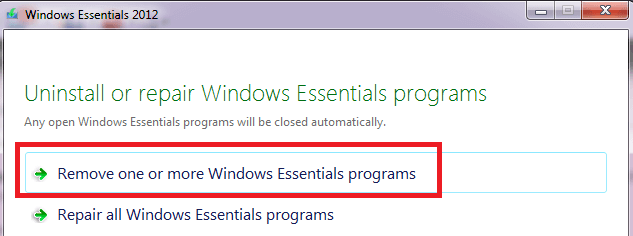
- 클릭 스타트 상.
- 그런 다음 제어판.
- 아래에 프로그램들, 클릭 프로그램 제거.
- 에있는 동안 프로그램 목록 제거 또는 변경, 클릭 Windows Live 필수.
- 딸깍 하는 소리 제거 / 변경.
- Windows Live 프로그램을 제거한 후 다음 폴더도 삭제하십시오.
C: 프로그램 파일 Windows LiveC: 프로그램 파일 공통 파일 Windows Live - 더블 클릭 프로그램 파일 x86 C 드라이브를 열 때 더 많은 프로그램 파일 폴더가있는 경우.
- 다음으로 Windows Essentials를 다시 설치합니다.
제어판을 열 수 없습니까? 이것 좀 봐 단계별 가이드 해결책을 찾기 위해.
글쎄, 다른 모든 수정 사항이 영향을 미치지 않으면 언제든지 다시 설치할 수 있습니다. 이것은 다양한 Windows Live 메일 문제에 가장 적합한 해결 방법 중 하나이므로 동기화를 강제하고받은 편지함 폴더를 업데이트하는 단계를 적용하십시오.

전문적인 타사 제거 프로그램을 사용할 수도 있습니다. IObit 제거 프로그램 9 Pro.
사용하기 쉬울뿐만 아니라 남아있을 수있는 잔여 파일을 포함하여 PC에서 Live Mail의 모든 흔적을 제거합니다.
프로그램을 설치하고 실행 한 다음 설치된 소프트웨어 목록에서 Live Mail을 선택한 다음 제거를 선택하십시오.
모든 파일이 삭제되면 Live Mail이 PC에없는 것처럼 보이게되므로 새로운 재설치가 불행한 일없이 진행될 것입니다.

IObit 제거 프로그램 9 Pro
이 놀라운 소프트웨어 덕분에 PC에서 모든 Live Mail 흔적을 제거하고 깨끗한 재설치를 준비하십시오.
지금 사세요
2. 대화 끄기
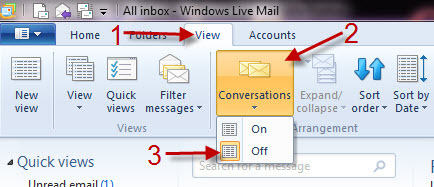
클릭 해보십시오 대화 에 보기 탭 및 선택 떨어져서. 대화를 끄면 대부분의 Windows Live 메일 사용자의 문제가 해결되었으므로 이것이 가장 먼저 중지해야합니다.
3. 받은 편지함이 루트 폴더 경로로 설정되었는지 확인
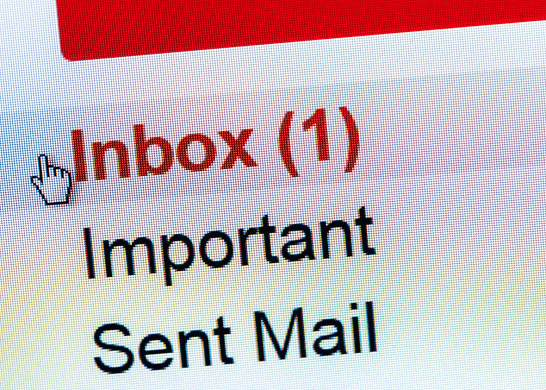
숙련 된 사용자는 루트 폴더 경로로 설정된 폴더가 없는지 확인하는 것이 좋습니다. 아래를 자세히 살펴보세요 속성> IMAP.
적절한 입력 루트 폴더 (받은 편지함) 이메일을 올바른 하위 폴더로 되돌릴 수 있습니다.
4. Windows Live Mail에서 보낸 이메일 설정 확인
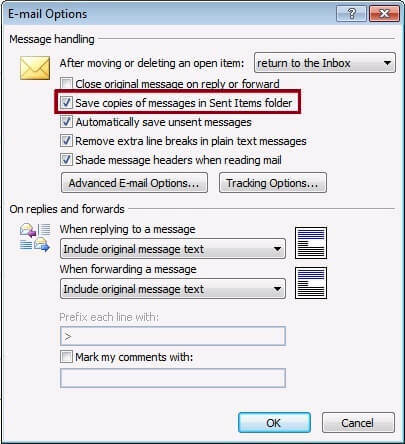
또는 다음으로 이동하십시오. 파일> 도구> 옵션 다른 탭이있는 창이 나타납니다. 클릭 보내기 탭. 여기에 옵션이 표시됩니다. 보낸 편지함 폴더에 보낸 메시지 사본 저장.
선택되지 않은 경우 상자를 선택하고 저장. 이미 선택되어 있으면 상자를 선택 취소하고 변경 사항을 저장하십시오. 완료되면 동일한 창으로 돌아가서 상자를 다시 선택하십시오.
5. 영향을받은 이메일을 제거하고 다시 시작하십시오.

위의 옵션을 선택한 경우에도 Windows Live Mail에서 보낸 메시지를 저장하지 않으면 보낸 편지함 폴더 파일이 손상되었다고 생각할 수 있습니다. 이 경우 영향을받는 이메일을 제거하고 다시 시작하십시오.
6. 모든 메시지에 적용 할보기 변경

당신은 또한 열려고 시도 할 수 있습니다 보기 탭 위에 라이브 메일. 거기에서 보기 아이콘 그리고 선택 보기 수정 드롭 다운에서.
적용 할보기 변경 모든 메시지 규칙을 보여 주다. 실수로 메시지를 숨기도록보기를 수정했지만이 문제를 수정하는 것은 설명 된 것처럼 쉽습니다.
포럼을 통해 솔루션을 찾는 길고 성가신 프로세스를 피하기 위해 최상의 수정 사항 목록을 제공합니다. 기술에 익숙하지 않은 사용자라도이를 고려하면 오류를 해결할 수 있습니다.


